圖片轉手繪風格聽起來是黑科技,我們知道Photoshop有很多仿真的筆刷,畫師可以輕易地模仿手繪風格。
但如果已經有一個現成的插圖,可以轉成手繪嗎?
在看接下來的教學步驟之前,可以先看這篇知道原理:4種Photoshop紙張素材超擬真,沒素材不用怕
Photoshop輕鬆圖片轉手繪
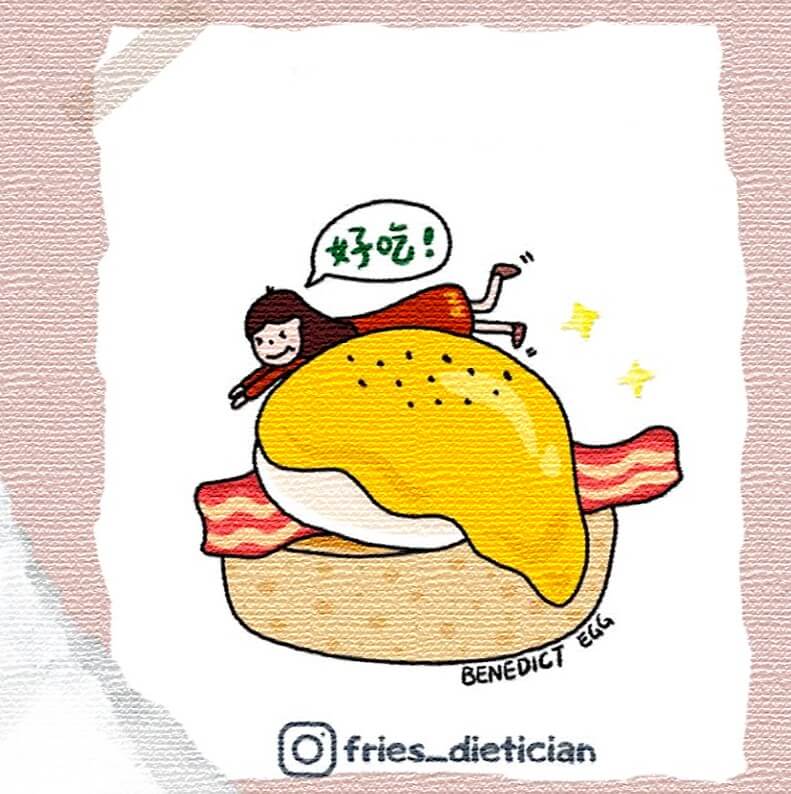
上次告訴大家如何用Photoshop製作紙張材質,這次延伸上次的技巧,使用類似的方法,不只能模仿在紙張上印製插圖,還可以讓現有的插圖增加手繪感。
新增一個純色圖層
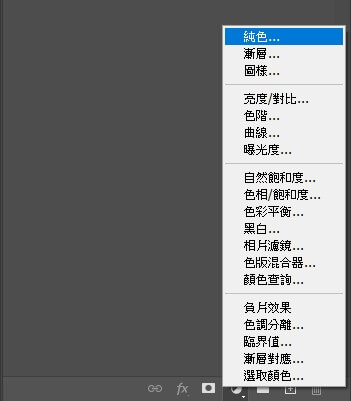
點選圖層視窗下方的圓形半填滿圖示新增一個純色圖層。
選擇中性灰
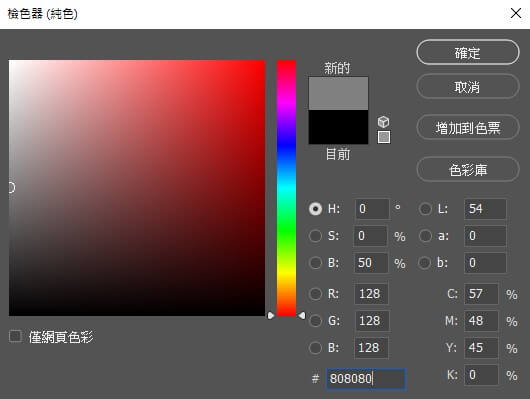
選擇中性灰的顏色,使用中性灰圖層做效果,將來在疊圖之後,能夠留下效果,而色彩不會被改變。
中性灰的色號是#808080。
開啟濾鏡收藏館
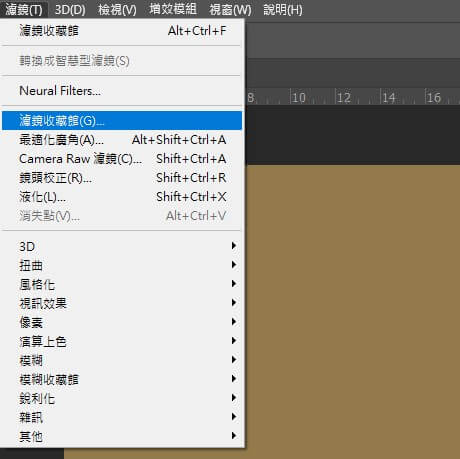
點選濾鏡選單/濾鏡收藏館。
新增紋理化濾鏡
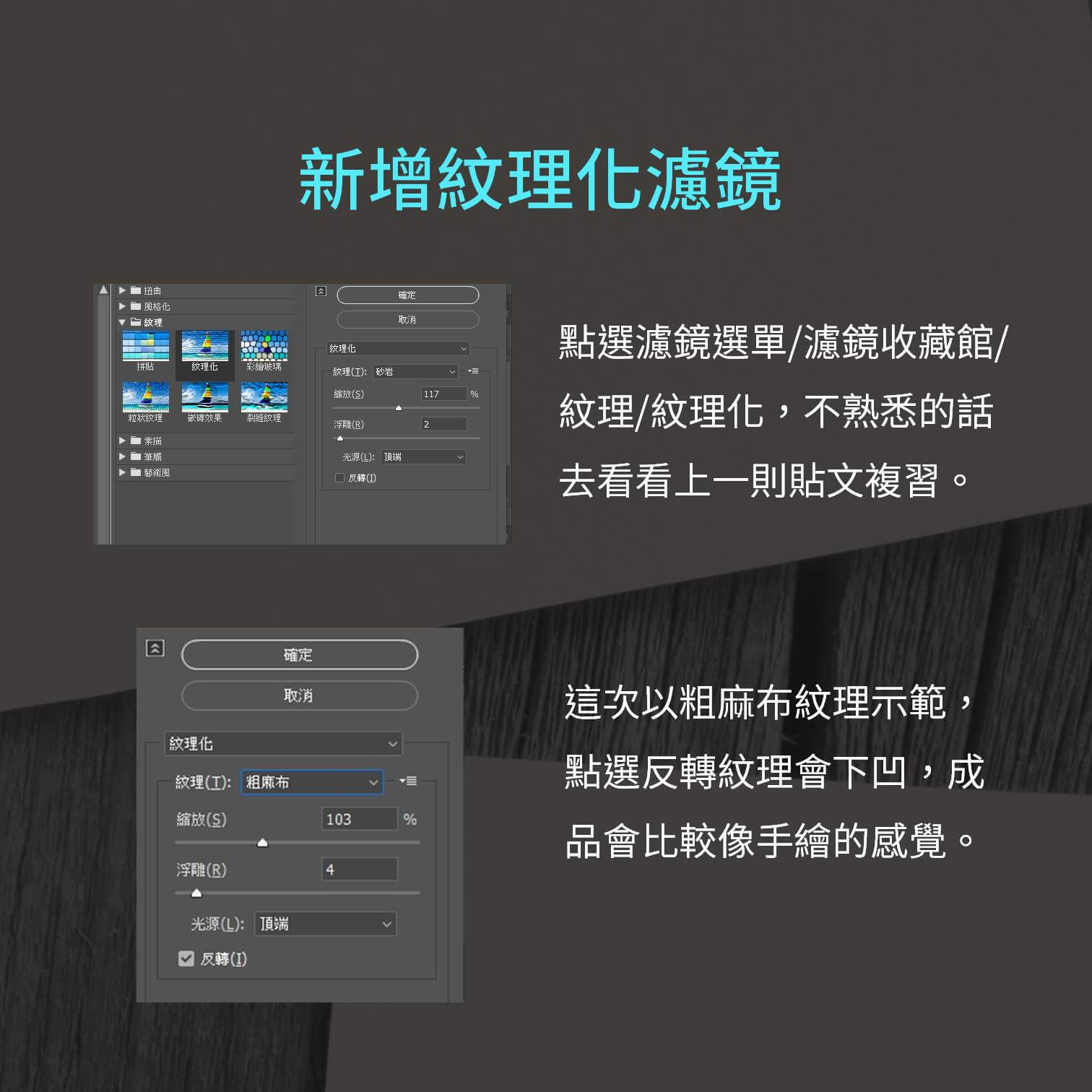
點選濾鏡選單/濾鏡收藏館/紋理/紋理化,並調整右方數值,這次以粗麻布紋理示範,點選反轉讓紋理下凹,成品會比較像手繪的感覺。
套用濾鏡
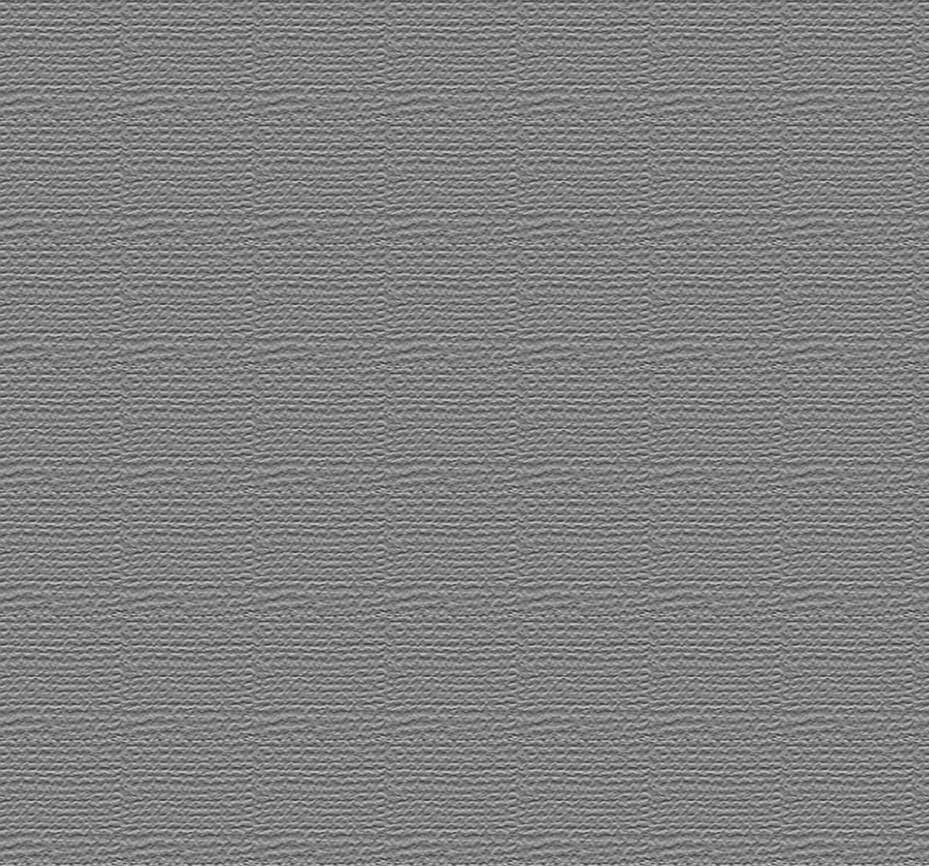
套用後會得到灰色的擬真粗麻布。
準備一張插圖

準備一張現成的圖片,我們可以觀察到這張插圖主要是以色塊組成。
之後可以對比看看與手繪感的差異。
須注意這張插圖的圖層順序要放在灰色粗麻布的下方喔。
覆蓋混和模式
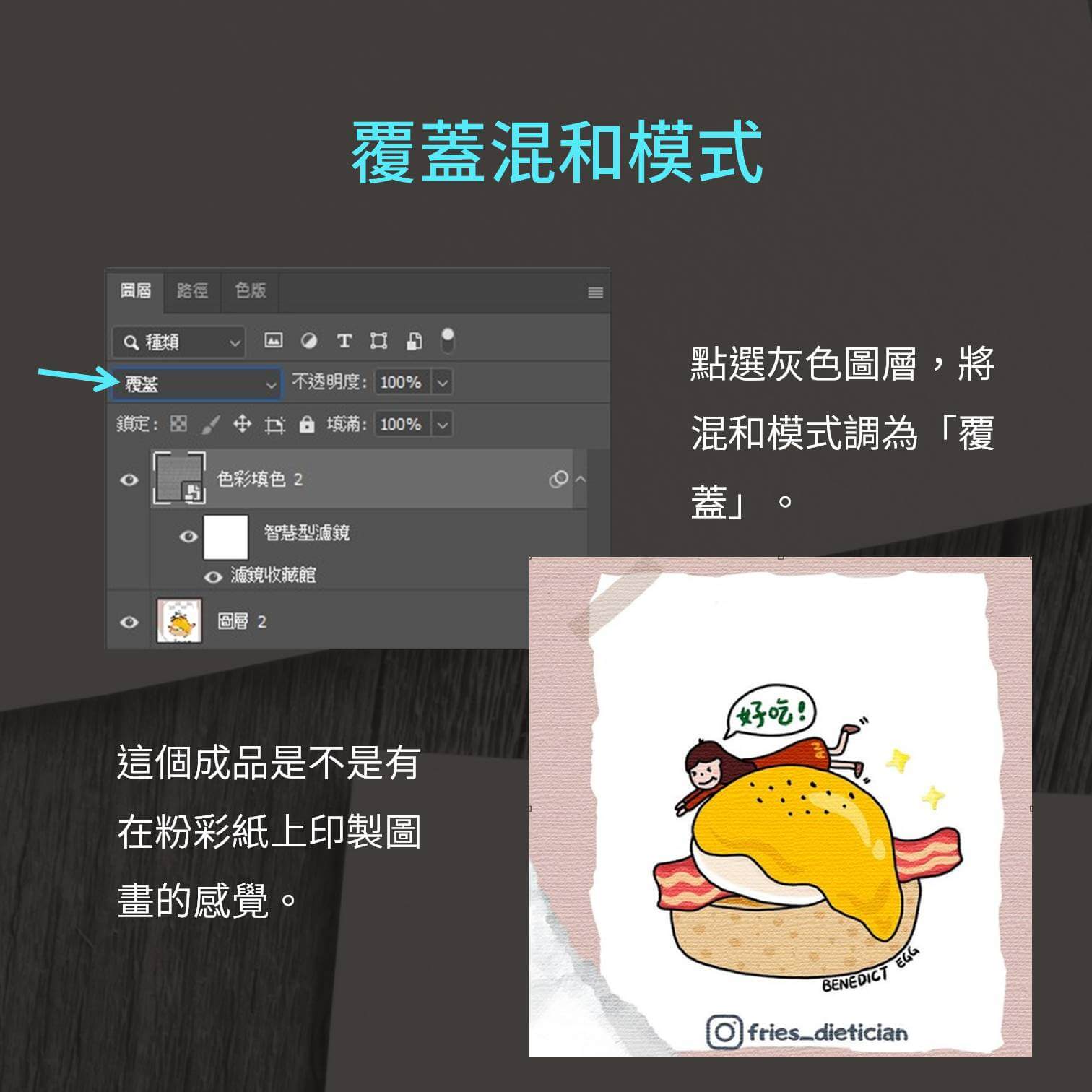
點選灰色圖層,將混和模式調為「覆蓋」。
這個成品是不是有在粉彩紙上印製圖畫的感覺。
強烈光源混和模式
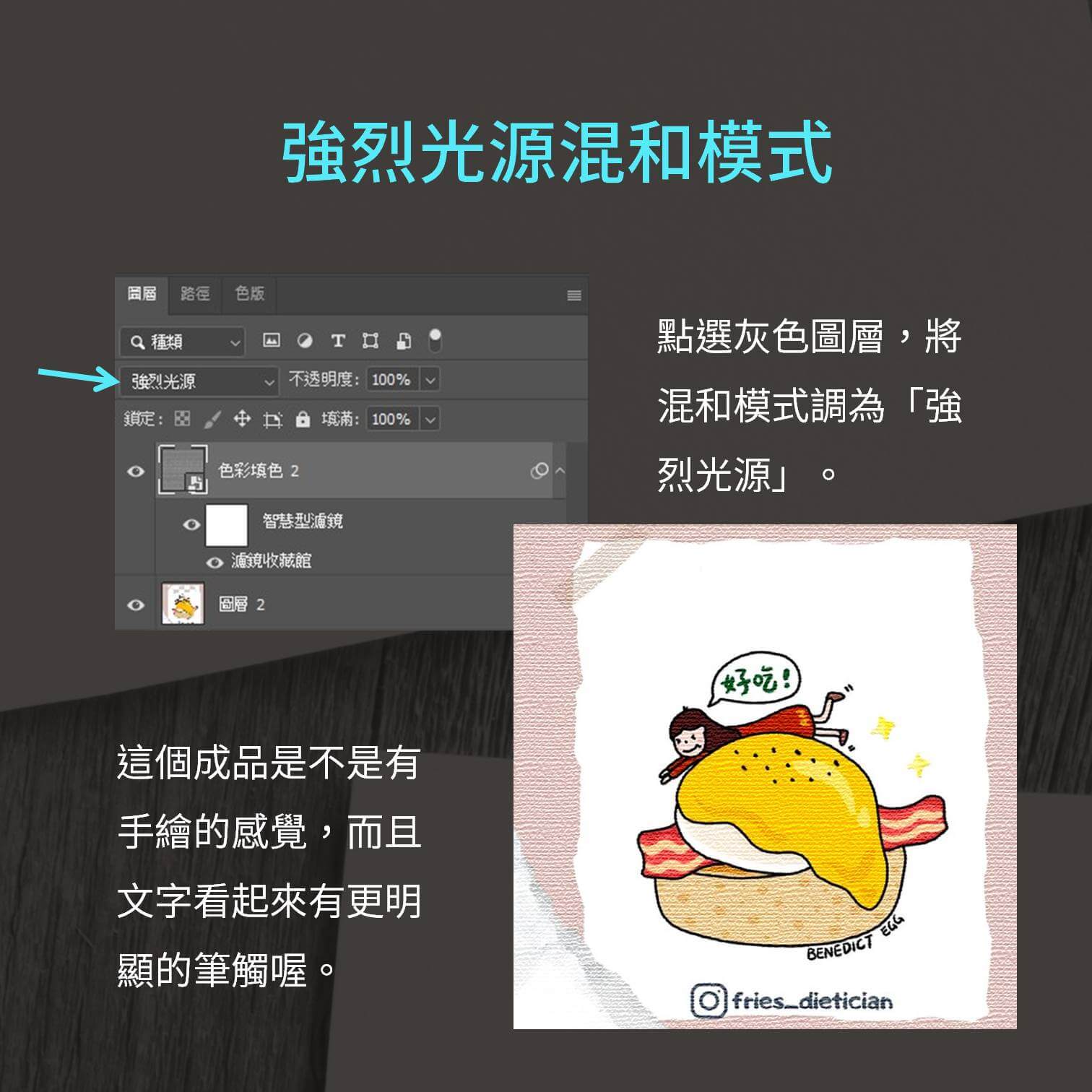
點選灰色圖層,將混和模式調為「強烈光源」。
這個成品是不是有手繪的感覺,而且文字看起來有更明顯的筆觸喔。
更多好用的PS技巧請看這裡
- Photoshop教學大全,基礎、去背、技巧一網打盡
- Photoshop發光特效輕易上手
- Photoshop素描濾鏡使用,快速勾勒照片線條
- Photoshop線條化圖片只要10秒鐘
- 圖檔格式總整理,PSD檔、PNG檔是甚麼?
自學Photoshop總共10年的血淚史,讓我整理出
適合新手的學習之路,並且不藏私地分享給大家。
前往「PHOTOSHOP去背四步驟,學會八大工具成為去背專家」,學習更多Photoshop去背知識
好多人喜歡我用很簡單的方式講Photoshop的技巧,也不斷敲碗希望我出課程,趕快加入等候名單,獲取第一手優惠資訊吧:全方位Photoshop課程
PS新手推薦用書:推薦6本Photoshop書籍,新手自學必備
Photoshop新手基礎教學系列:【PS新手教學】5分鐘就上手
Photoshop去背技巧統整:去背四步驟,學會八大工具成為去背專家
IG排版設計的救星,不會設計也能做貼文:設計苦手的解藥【CANVA】
柴魚小編自己都在用的設計及創作者線上資源:KOL、創作者硬實力必備工具包
實用修圖技巧不藏私:Photoshop應用技巧大公開,新手也能創意設計
各種風格調色教學:網紅必備調色教學,不再只是套套濾鏡
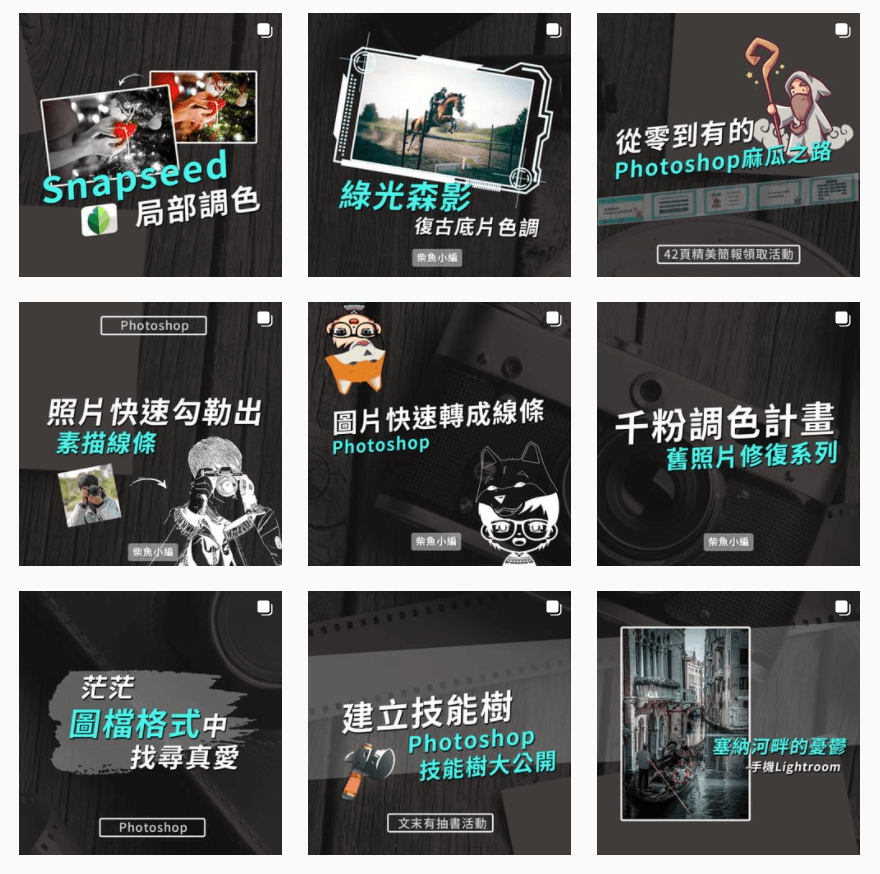
喜歡我的文章歡迎分享給朋友
有任何想知道的也可以留言告訴我
歡迎加入我的Instagram
有更多修圖、調色及社群經營知識
等著分享給你
推薦閱讀:
Photoshop設計好入門
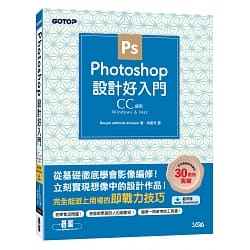
- 是我很推薦的新手用書,從介面介紹到工具使用說明簡單易懂,適合從零開始,也適合東學西學,沒有完整基礎概念的使用者。
- 仿間很多photoshop教學書,因為教學需要圖片輔助,排版很滿,看起來有點不舒服,這本書雖然也有很多說明圖片,但它左方文字右方參考圖的作法貫穿全書,讀起來不會過度雜亂,也很方便查詢,整體排版是基礎用書裡最舒服的。
